Introducción
En esta entrada os presento dos actividades realizadas con el programa JClic, con el que se pueden realizar diferentes actividades educativas, y entre ellas, elegí un rompecabezas y una sopa de letras.
Descripción
JClic es una aplicación de software libre, que tiene la finalidad de crear, realizar y evaluar actividades educativas multimedia. La herramienta de programación escogida para conseguir el funcionamiento de JClic es Java, por ello es necesario tener esta última instalada en vuestro ordenador.
Esta aplicación es la evolución del programa JClic 3.0, una herramienta para la creación de aplicaciones didácticas multimedia con más de 10 años de historia.
Entre sus diversos objetivos encontramos: hacer que la gente haga juegos y se divierta, hacer uso de las aplicaciones multimedia en línea, crear un entorno de creación de actividades más potente, etc.
JClic cuenta con diversos componentes: JClic applet, JClic player, JClic reports y JClic author, la finalidad de cada uno podéis verla en Internet o en una imagen posterior de esta entrada (en el apartado "¿Cómo lo he hecho?"). De todas formas el componente que se utiliza para crear las distintas actividades es JClic author.
Algunas actividades que podéis realizar con este programa son:
Algunas actividades que podéis realizar con este programa son:
 |
| Para la asignatura de Música |
 |
| Para la asignatura de informática |
 |
| Para la asignatura de inglés |
 |
| Para la asignatura de Conocimiento del medio |
Tarea
Rompecabezas del cuadro Guernica de Pablo Picasso (para la asignatura de plástica).
Sopa de letras en la que hay que encontrar los nombres de distintos huesos del cuerpo humano (para la asignatura de Conocimiento del medio).
¿Cómo lo he hecho?
Para utilizar este programa, en primer lugar debéis descargarlo en instalarlo en vuestro ordenador, para ello se requiere que también tengáis instalado el lenguaje de
programación Java (como mencioné anteriormente), pues es donde está desarrollado JClic. Podéis obtener información e instalar el programa desde este enlace: JClic o poniendo en el buscador de Google: descargar JClic.
La instalación de JClic no es muy compleja, además podéis obtener información en el enlace que os proporcioné anteriormente. Simplemente hay que seguir todos los pasos y ejecutar el programa.
Por otro lado, para realizar actividades educativas con este programa debéis descargar JClic Author, ya que el resto de componentes tienen finalidades diferentes. En esta imagen, podéis ver que componentes existen y para que se emplea cada uno, dependiendo de lo que queráis hacer, debéis descargar uno u otro:
Posteriormente, cuando abráis el programa, creáis un proyecto y le ponéis un nombre y decidís en que carpeta guardarlo (lo mejor es crear una anteriormente), en dicho proyecto, aparecerán todas las actividades lúdicas y educativas que vayáis creando.

Si vuestra actividad requiere del uso de imágenes, como por ejemplo el caso del rompecabezas, clicáis en "Mediateca" (una de las opciones superiores de la pantalla anterior), y ahí subís las imágenes que vayáis a emplear (es conveniente que dichas imágenes estén guardadas en la misma carpeta en la que se guarde el proyecto).
Una vez subidas las imágenes, clicáis en "Actividades", justo al lado derecho de mediateca. El siguiente paso es elegir la actividad que queréis realizar:

Si vuestra actividad requiere del uso de imágenes, como por ejemplo el caso del rompecabezas, clicáis en "Mediateca" (una de las opciones superiores de la pantalla anterior), y ahí subís las imágenes que vayáis a emplear (es conveniente que dichas imágenes estén guardadas en la misma carpeta en la que se guarde el proyecto).
Una vez subidas las imágenes, clicáis en "Actividades", justo al lado derecho de mediateca. El siguiente paso es elegir la actividad que queréis realizar:
Cada actividad tiene una forma distinta de realizarse, en mi caso, para hacer el rompecabezas simplemente subí la imagen que quería que se formara y elegí el número de piezas que conformarían el rompecabezas.
Para hacer la sopa de letras, escribí las palabras que deben buscarse y las añadí en la dirección y el lugar que quería que se encontraran.
Si queréis saber si vuestras actividades funcionan, a medida que las vais realizando podéis obtener una vista previa de ellas.
Cuando hayáis acabado todas vuestras actividades, guardáis el proyecto y ¡listo!
Aplicación didáctica
Con este programa podemos llevar a cabo muchas actividades lúdicas y educativas para los niños de primaria. Además, dichas actividades pueden tener distintos niveles de dificultad, dependiendo del curso al que pertenezca el alumno, es decir, podemos realizar a todos los cursos las mismas actividades pero adaptando dicha tarea al nivel del niño (por ejemplo en el caso del rompecabezas, podemos crear uno de pocas piezas para los niños más pequeños y otro con un número mayor de piezas para los más mayores).
También podemos aplicar el contenido de las materias en dichas tareas, como por ejemplo en el caso de la sopa de letras, que aparecen los nombres de los huesos del cuerpo (Conocimiento del medio). De esta forma, a medida que los niños están entretenidos y se divierten, van aprendiendo.
Por otro lado, podemos aconsejar a los padres el uso de estas actividades lúdicas, con la finalidad de que estudien con sus hijos, esto ayudará a reforzar la relación padres-hijos, lo que mantendrá al niño más motivado.
Por último, quiero hacer referencia a ejemplos más específicos de algunas actividades que podemos hacer para los niños con este programa:
-En el caso de Lengua, podemos crear una actividad en la que tienen que unir unas palabras con otras para formar palabras compuestas. O decir a que clase gramatical pertenecen dichas palabras: sustantivos, verbos, adjetivos...
-En el caso de Matemáticas, podemos crear una actividad en la que incluyamos algunas operaciones y en otro lado sus resultados. De esta forma los niños tienen que unir cada operación con el resultado correspondiente.













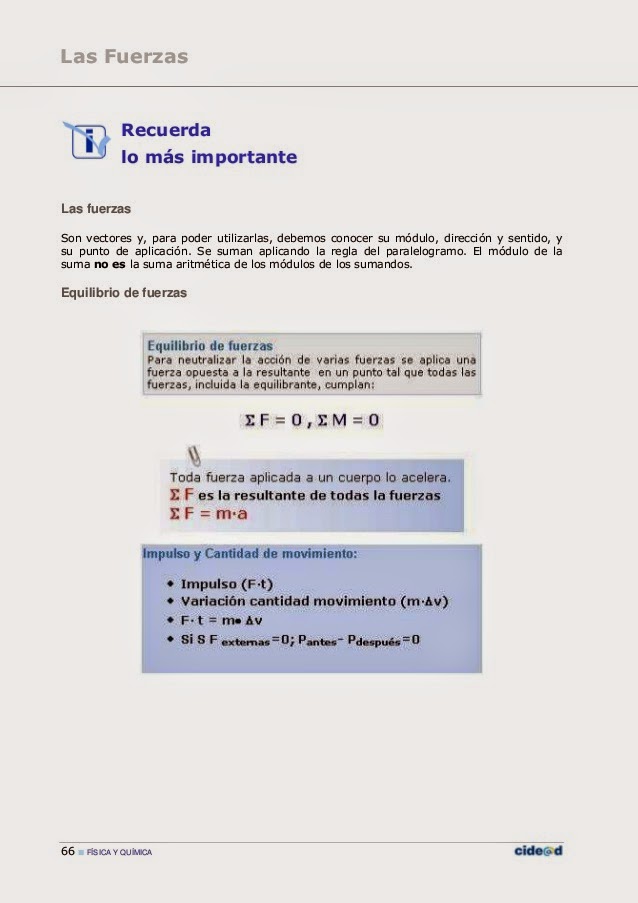















.png)
.png)
.png)
.png)
.png)
.png)
.png)
.png)
.png)
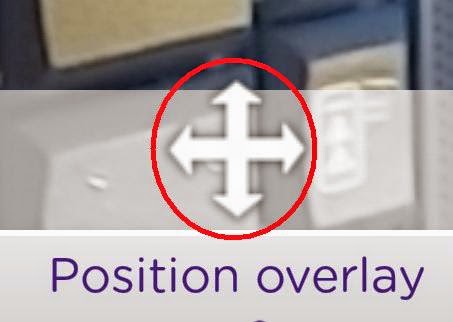.png)
.png)




